Cum să oprești computerul de pe telefon

Cum să oprești computerul de pe telefon
Windows 10 a adăugat o temă întunecată pentru interfața sa de utilizare și diverse aplicații UWP. Tema este parțial implementată, ceea ce înseamnă că nu toate elementele UI au tema întunecată. Căutarea Windows, când este deschisă, va afișa tema întunecată, dar de îndată ce introduceți o căutare, rezultatele apar toate cu un fundal alb orbitor.
Culoarea accentului de căutare Windows și tema întunecată
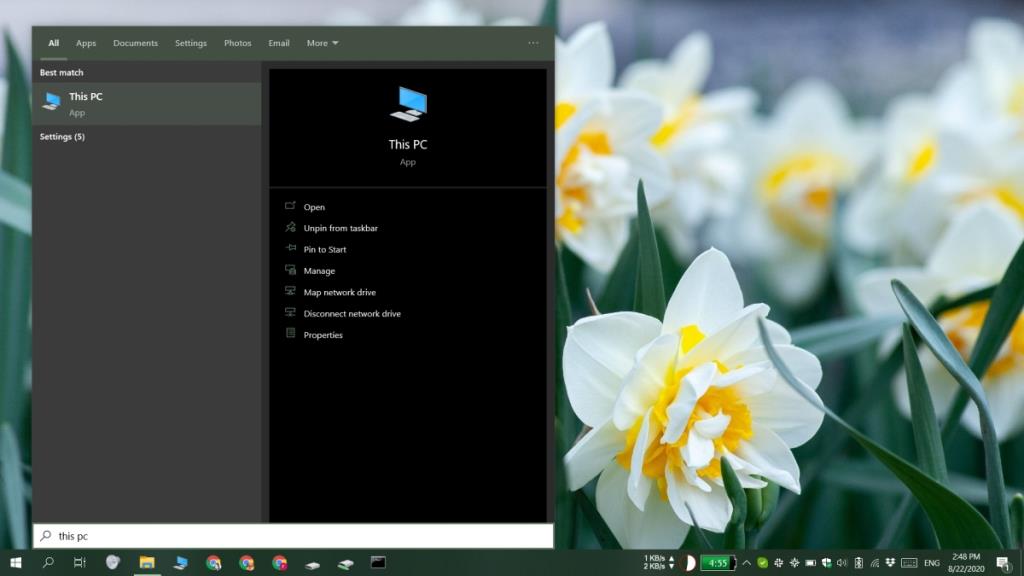 Pentru a obține rezultate de căutare în căutarea Windows în tema întunecată și pentru a adăuga culoarea de accent la aceasta, trebuie să faceți următoarele.
Pentru a obține rezultate de căutare în căutarea Windows în tema întunecată și pentru a adăuga culoarea de accent la aceasta, trebuie să faceți următoarele.
Dacă aplicația este blocată să ruleze de securitatea Windows, pur și simplu faceți clic pe opțiunea „Vedeți mai multe” și faceți clic pe Executare oricum. Va trebui să vă autentificați cu drepturi de administrator.
Depanarea instalației
Dacă aplicația nu funcționează sau funcționează doar parțial, reinstalați-o. Rulați executabilul cu drepturi de administrator, asigurați-vă că fiecare caracteristică pe care doriți să o utilizați este bifată și faceți clic pe Reinsall. Reporniți sistemul după reinstalarea aplicației.
Dacă acest lucru nu funcționează, dezinstalați aplicația și reinstalați-o.
Cum functioneaza
BeautySearch modifică probabil valorile de registru, ceea ce înseamnă că toate modificările UI pe care le face ar fi putut fi implementate de Microsoft și nu ar fi trebuit să fie necesară o aplicație în primul rând. O actualizare Windows 10 ar putea anula aceste modificări și este posibil să fie necesar să instalați din nou aplicația. Aplicația nu trebuie să ruleze în fundal pentru a funcționa. Puteți renunța la el odată ce a fost instalat.
Concluzie
BeautySearch nu modifică doar aspectul Căutării Windows și rezultatele căutării pe care le arată. De asemenea, poate ascunde fundalul de culoare solidă pe care îl au plăcile din meniul Start pentru aplicațiile UWP. Acest lucru poate să nu mai fie necesar, având în vedere că vor fi eliminate în noul meniu Start . De asemenea, poate adăuga efectul acrilic la meniurile contextuale care nu au funcționat pe aparatul nostru de testare, dar ar putea funcționa pentru dvs. Aplicația va funcționa pe Windows 10 1909 și 2004. De asemenea, se așteaptă să funcționeze la următoarea actualizare majoră a Windows 10.
Cum să oprești computerul de pe telefon
Practic, Windows Update funcționează împreună cu registry-ul și diferite fișiere DLL, OCX și AX. În cazul în care aceste fișiere se corupesc, majoritatea funcțiilor
Noile suite de protecție a sistemului au apărut ca ciupercile în ultima vreme, toate aducând încă o soluție antivirus/detectare a spamului și, dacă ai noroc...
Află cum să activezi Bluetooth pe Windows 10/11. Bluetooth trebuie să fie activat pentru ca dispozitivele tale Bluetooth să funcționeze corect. Nu-ți face griji, este simplu!
Anterior, am analizat NitroPDF, un cititor PDF excelent care permite utilizatorului să convertească documente în fișiere PDF cu opțiuni precum îmbinarea și divizarea PDF-urilor.
Ați primit vreodată un document sau un fișier text care conține caractere inutile redundante? Textul conține multe asteriscuri, cratime, spații goale etc.?
Atât de mulți oameni m-au întrebat despre mica pictogramă dreptunghiulară Google de lângă Windows 7 Start Orb din bara mea de activități, încât în sfârșit am decis să public asta.
uTorrent este de departe cel mai popular client desktop pentru descărcarea torrentelor. Chiar dacă funcționează perfect pentru mine în Windows 7, unii oameni au probleme...
Toată lumea trebuie să ia pauze frecvente în timp ce lucrează la calculator; dacă nu ia pauze, există șanse mari să-ți iasă ochii de sus (bine, nu să-ți iasă ochii de sus).
Este posibil să existe mai multe aplicații cu care, ca utilizator obișnuit, ești foarte obișnuit. Majoritatea instrumentelor gratuite utilizate în mod obișnuit necesită o instalare dificilă,







